Ved Tarun

Gmail har kraftigt reduceret brugen af Microsoft Outlook med sin hurtige menu og rigelige funktioner. Men hvis jeg skal vedhæfte e-mail til Gmail, kan jeg ikke finde nogen direkte metode. Hvis jeg har to Gmail-konti åbnet i den samme browser, og jeg har brug for at vedhæfte e-mail fra en Gmail-konto til en kladde-e-mail i en anden Gmail-konto, kan nedenstående metode virkelig hjælpe os.
I Outlook, hvis jeg har brug for at vedhæfte en e-mail, skal jeg bare gemme den som en Outlook-fil. Således kan jeg på en måde linke to separate e-mail-samtaler. Men hvis jeg vil vedhæfte e-mail til Gmail, sidder jeg fast.
Der er en vej rundt for at gøre dette.
Trin til at vedhæfte e-mail til Gmail
Her skal du bare tage en pause og tænke; med henblik på at vedhæfte en e-mail gemmer vi den først. Det samme gælder også for Gmail. Så hvis vi kan finde en måde at gemme vores e-mail i Gmail på, kan vi også vedhæfte e-mail i Gmail. Følg nedenstående trin:
1. Åbn din e-mail-konto i Gmail.
2. Giv kommandoen til at udskrive e-mailen. Der er tre måder at opnå dette på.
- Giv udskrivningskommandoen ved at klikke på printerikonet ("Udskriv alt" -knappen) øverst til højre i dit e-mail-vindue. Det samme er fremhævet i billedet nedenfor.
- Du kan alternativt klikke på pilen "Mere", der ligger lige under ikonet "Udskriv alt". Vælg indstillingen "Udskriv".
- Du kan også opnå dette ved hjælp af tastaturgenvej. Åbn e-mailen i et nyt vindue. For at åbne e-mailen i et nyt vindue skal du klikke på ikonet "I nyt vindue", der ligger lige ud for ikonet "Udskriv alt". Når e-mailen åbnes i et nyt vindue, skal du trykke på "Ctrl + P" for udskrivningskommando.
Klik her eller et komplet sæt af tastaturgenveje til Gmail
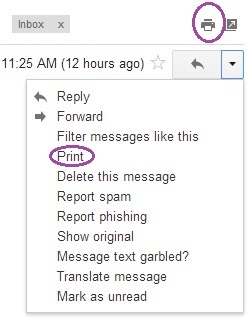
3. Når udskrivningssiden vises, skal du vælge "Gem som pdf" i stedet for at vælge en printer.
Klik på knappen "Skift ..." for at gøre det. En komplet liste over printere, der er knyttet til dit system, vises. Blandt dem kan du finde indstillingen "Gem som pdf".

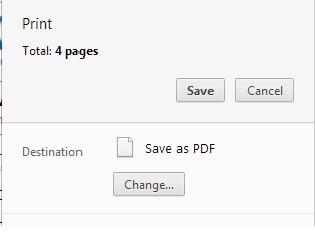
4. Gem e-mailen som en pdf-fil på dit lokale drev.
5. Nu er du i stand til at vedhæfte denne e-mail-samtale i en anden separat e-mail-samtale ligesom i Outlook.
